Acer ASPIRE X3-600 – страница 35
Инструкция к Настольному Компьютеру (Десктопу) Acer ASPIRE X3-600
iii
Informasi untuk keselamatan dan
kenyamanan Anda
Petunjuk keselamatan
Baca petunjuk ini dengan cermat. Simpan dokumen ini untuk penggunaan di lain
waktu. Patuhi semua peringatan dan petunjuk yang tertera pada produk.
Matikan produk sebelum membersihkannya
Lepaskan kabel produk dari stopkontak sebelum membersihkannya. Jangan
gunakan pembersih cair atau aerosol. Gunakan kain lembab untuk membersihkan.
HATI-HATI saat melepaskan konektor dari perangkat
Patuhi panduan berikut saat memasang dan melepas unit catu daya:
Pasang unit catu daya sebelum memasang konektor daya ke stopkontak.
Lepaskan kabel daya sebelum melepaskan unit catu daya dari komputer.
Jika sistem memiliki beberapa sumber daya, matikan sistem dengan melepaskan
semua kabel daya dari catu daya.
HATI-HATI terhadap aksesibilitas
Pastikan kabel daya dihubungkan ke stopkontak yang mudah dijangkau dan dekat
dengan operator peralatan. Bila akan mematikan peralatan, pastikan Anda melepas
konektor daya dari stopkontak.
TINDAKAN PENCEGAHAN untuk melindungi pendengaran
Untuk melindungi pendengaran Anda, ikuti petunjuk sebagai berikut.
• Perbesar volume secara bertahap hingga Anda dapat mendengar suara
dengan jelas dan nyaman.
• Jangan perbesar lagi volume suara jika telinga Anda telah terbiasa.
• Jangan dengarkan musik terlalu keras dalam waktu lama.
• Jangan perbesar volume suara untuk mengatasi kebisingan sekitar.
• Perkecil volume suara jika Anda tidak dapat mendengar pembicaraan orang di
sekitar.
iv
Peringatan
• Jangan gunakan produk ini di dekat air.
• Jangan letakkan produk ini di tempat, dudukan, atau meja yang tidak stabil.
Jika terjatuh, produk dapat mengalami kerusakan fatal.
• Slot dan celah berfungsi sebagai ventilasi untuk menjamin keandalan
pengoperasian dan melindungi produk dari panas yang berlebihan.
Celah ini tidak boleh terhalang atau tertutup. Celah tidak boleh terhalang
dengan meletakkan produk di atas kasur, sofa, matras, atau permukaan lain
yang sejenis. Produk ini tidak boleh diletakkan di dekat atau di atas radiator
maupun sumber panas, atau lemari tanam kecuali jika terdapat ventilasi yang
memadai.
• Jangan masukkan benda apapun ke dalam produk melalui slot kabinet karena
dapat menyentuh titik tegangan berbahaya atau mengakibatkan hubungan
arus pendek yang akan menimbulkan kebakaran atau sengatan listrik. Jangan
tumpahkan cairan apapun pada atau ke dalam produk.
• Agar tidak terjadi kerusakan komponen internal dan mencegah kebocoran
baterai, jangan letakkan produk ini di atas bidang yang bergetar.
• Jangan gunakan produk ini di area yang menimbulkan guncangan, hentakan,
dan getaran, karena dapat menyebabkan hubungan arus pendek atau
kerusakan perangkat rotor, HDD, Drive optik, bahkan bahaya kontak luar dari
unit baterai lithium.
• Bagian di sekitar celah ventilasi permukaan bawah dan adaptor AC mungkin
akan terasa panas. Untuk menghindari cedera, pastikan kulit atau tubuh Anda
tidak menyentuhnya.
• Perangkat ini beserta perangkat tambahannya mungkin dilengkapi komponen
kecil. Jauhkan dari jangkauan anak-anak.
Menggunakan daya listrik
• Produk ini harus dioperasikan menggunakan jenis daya sesuai dengan yang
tertera pada label. Jika Anda ragu tentang jenis daya yang tersedia, hubungi
dealer Anda atau perusahaan listrik negara.
• Jangan biarkan benda apapun berada di atas kabel daya. Jangan letakkan
produk ini di tempat orang lewat karena kabel akan terinjak.
• Jika produk ini digunakan dengan kabel ekstensi, pastikan nilai arus ampere
total peralatan yang tersambung ke kabel ekstensi tidak melampaui nilai arus
ampere kabel ekstensi. Pastikan juga nilai arus total semua produk yang
tersambung ke stopkontak tidak melebihi nilai arus sekering.
• Jangan bebani arus listrik, terminal, atau stopkontak melewati batas dengan
menyambungkan terlalu banyak perangkat. Beban sistem secara keseluruhan
tidak boleh melampaui 80% dari nilai arus sirkuit cabang. Jika menggunakan
terminal daya, beban sistem tidak boleh melampaui 80% dari nilai arus input
terminal daya.
• Adaptor AC produk ini dilengkapi konektor arde tiga kabel. Konektor hanya
boleh dipasang ke stopkontak yang telah diarde. Pastikan stopkontak telah
diarde dengan benar sebelum memasang konektor adaptor AC. Jangan
pasang konektor ke stopkontak yang tidak diarde. Untuk informasi rinci,
hubungi teknisi listrik Anda.
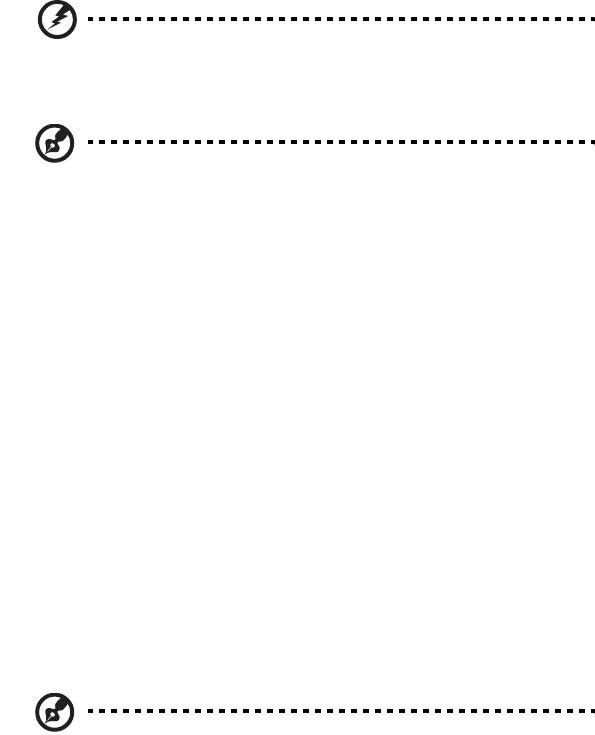
v
Peringatan! Pin arde adalah fitur keselamatan penting.
Penggunaan stopkontak yang tidak diarde dengan benar dapat
mengakibatkan sengatan listrik dan/atau cedera.
Catatan: Pin arde juga memberikan perlindungan yang baik dari
suara bising yang tidak diinginkan dari perangkat listrik lain di sekitar
yang mungkin menimbulkan interferensi pada performa produk ini.
• Sistem dapat memperoleh daya melalui kisaran tegangan AC, 100 hingga 120
atau 220 hingga 240 V. Kabel daya yang diberikan bersama sistem telah
memenuhi persyaratan penggunaan di negara/kawasan tempat sistem dibeli.
Kabel daya yang akan digunakan di negara/kawasan lain harus memenuhi
persyaratan negara/kawasan tersebut. Untuk informasi lebih lanjut tentang
persyaratan kabel daya, hubungi penjual atau penyedia layanan resmi.
Perbaikan produk
Jangan perbaiki sendiri produk ini, karena saat membuka atau melepas penutup
produk, Anda dapat menyentuh titik tegangan berbahaya atau risiko lainnya.
Serahkan seluruh perbaikan kepada teknisi ahli.
Lepaskan kabel produk dari stopkontak, lalu bawa ke teknisi ahli bila:
• Kabel daya atau konektor rusak, terpotong, atau terbakar.
• Produk tertumpah cairan.
• Produk terkena hujan atau air.
• Produk terjatuh atau casing rusak.
• Performa produk menunjukkan perubahan nyata, menandakan perlunya
perbaikan.
• Produk tidak beroperasi secara normal setelah menjalankan petunjuk
pengoperasian.
Catatan: Atur hanya kontrol yang tertera pada petunjuk
pengoperasian, karena pengaturan kontrol lainnya yang tidak sesuai
dapat mengakibatkan kerusakan dan sering kali memerlukan upaya
ekstra dari teknisi ahli untuk mengembalikan produk ke kondisi
normal.
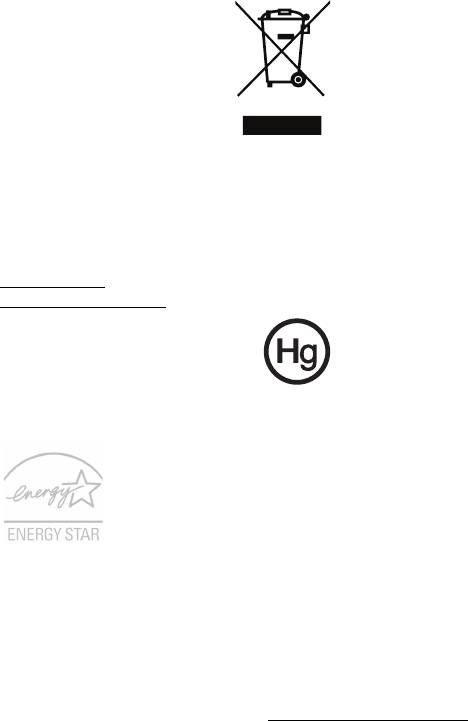
vi
Petunjuk pembuangan
Jangan buang perangkat elektronik ini ke tempat sampah.
Untuk meminimalkan polusi dan memaksimalkan kelestarian lingkungan global,
lakukan daur ulang. Untuk informasi lebih lanjut tentang peraturan WEEE (Limbah
Peralatan Listrik dan Elektronik), kunjungi
http://www.acer-group.com/public/Sustainability/sustainability01.htm
http://www.acer-group.com/public/Sustainability/sustainability04.htm
Informasi tentang merkuri
Untuk bohlam di bagian dalam proyektor atau produk elektronik dengan monitor
atau layar LCD/CRT tanpa cahaya latar LED: Lampu di dalam produk ini
mengandung merkuri, karena itu harus didaur ulang atau dibuang sesuai peraturan
setempat. Untuk informasi lebih lanjut, kunjungi Electronic Industries Alliance di
www.eiae.org
. Untuk informasi tentang pembuangan khusus lampu, kunjungi
www.lamprecycle.org
.
ENERGY STAR
Produk Acer berkualitas ENERGY STAR akan menghemat
pengeluaran Anda dengan mengurangi biaya energi dan
melindungi lingkungan hidup tanpa menurunkan fitur atau
performa. Dengan bangga, Acer menawarkan produk berlabel
ENERGY STAR kepada pelanggan.
Apakah yang dimaksud dengan ENERGY STAR?
Produk berkualitas ENERGY STAR lebih hemat energi dan mencegah emisi efek
rumah kaca dengan memenuhi pedoman efisiensi energi yang ditetapkan oleh
Lembaga Perlindungan Lingkungan Hidup AS. Acer berkomitmen untuk
menawarkan produk dan layanan ke seluruh dunia yang akan membantu pelanggan
menghemat uang dan energi, serta meningkatkan kualitas lingkungan hidup.
Semakin besar energi yang dapat kita hemat melalui efisiensi energi yang lebih
tinggi, maka efek rumah kaca dan risiko perubahan iklim akan semakin berkurang.
Untuk informasi lebih lanjut, kunjungi http://www.energystar.gov
.
Produk Acer berkualitas ENERGY STAR:
• Menghasilkan panas yang lebih rendah, serta mengurangi beban
pendinginan dan iklim panas.
vii
• Tampilan ini dikonfigurasi untuk masuk ke mode tidur setelah pengguna
tidak melakukan aktivitas selama kurang dari 10 menit. Komputer ini
dikonfigurasi untuk masuk ke mode tidur setelah pengguna tidak
melakukan aktivitas selama kurang dari 30 menit.
• Komputer akan kembali aktif dari mode tidur jika Anda menekan
keyboard atau menggerakkan mouse.
• Komputer akan menghemat energi lebih dari 80% dalam mode "tidur".
ENERGY STAR dan merek ENERGY STAR adalah merek terdaftar di A.S.
Tips dan informasi untuk kenyamanan
penggunaan
Pengguna komputer dapat mengalami kelelahan mata dan sakit kepala setelah
penggunaan dalam waktu lama. Pengguna juga dapat mengalami cedera fisik
setelah bekerja di depan komputer dalam waktu lama. Durasi kerja, posisi duduk
yang salah, perilaku kerja yang buruk, stres, lingkungan kerja yang tidak nyaman,
kesehatan pribadi, dan faktor lainnya dapat sangat meningkatkan risiko cedera
fisik.
Penggunaan komputer yang salah dapat menimbulkan sindrom nyeri otot, nyeri
sendi, urat kaku, atau gangguan otot rangka lainnya. Gejala berikut dapat dialami
pada tangan, pergelangan tangan, lengan, bahu, leher, atau punggung:
• Kebas, rasa panas, atau kesemutan.
• Sakit, pegal, atau linu.
• Nyeri, bengkak, atau berdenyut.
• Kaku atau tegang.
• Menggigil atau lemas.
Jika Anda mengalami gejala tersebut atau merasakan ketidaknyamanan berulang
atau terus-menerus dan/atau nyeri akibat menggunakan komputer, segera kunjungi
dokter dan beri tahukan divisi kesehatan dan keselamatan perusahaan Anda.
Bagian berikut akan memberikan tips untuk meningkatkan kenyamanan
penggunaan komputer.
Mengetahui zona kenyamanan Anda
Kenali zona kenyamanan Anda dengan mengatur sudut pandang ke monitor,
menggunakan sandaran kaki, atau meninggikan tempat duduk untuk
memaksimalkan kenyamanan. Lakukan tips berikut:
• Hindari posisi duduk yang sama dalam waktu lama.
• Hindari membungkuk ke depan dan/atau bersandar ke belakang.
• Berdiri dan berjalan sesekali untuk menghilangkan ketegangan pada otot kaki.
• Beristirahat sejenak untuk mengendurkan otot leher dan bahu.
• Hindari ketegangan otot atau mengangkat bahu.
• Pasang layar eksternal, keyboard, dan mouse dengan benar dan dalam
jangkauan yang nyaman.
• Jika Anda lebih sering melihat ke monitor daripada ke dokumen, letakkan layar
di bagian tengah meja untuk meminimalkan ketegangan pada otot leher.

viii
Menjaga kesehatan penglihatan Anda
Menatap terlalu lama, mengenakan kaca mata atau lensa kontak yang salah, silau,
lampu ruangan yang terlalu terang, fokus layar yang buruk, tampilan huruf yang
terlalu kecil, dan kontras layar yang rendah dapat membuat mata lelah. Bagian
berikut berisi saran tentang cara mengurangi kelelahan mata.
Mata
• Sesekali istirahatkan mata Anda.
• Istirahatkan mata Anda secara teratur dengan mengalihkan pandangan dari
monitor dan memfokuskan pada titik yang jauh.
• Berkedip sesering mungkin agar mata tidak kering.
Layar
•Pastikan layar tetap bersih.
• Posisikan kepala Anda lebih tinggi dari tepi atas layar, sehingga pandangan
mata mengarah ke bawah saat menatap bagian tengah layar.
• Atur kecerahan dan/atau kontras layar ke tingkat yang nyaman agar teks lebih
mudah dibaca dan gambar lebih jernih.
• Hindari silau dan pantulan dengan cara:
• Menempatkan layar pada posisi menghadap ke jendela atau sumber
cahaya.
• Mengurangi cahaya ruangan menggunakan gorden, tirai, atau kerai.
• Menggunakan lampu baca.
• Mengubah sudut pandang ke layar.
• Menggunakan penyaring anti silau.
• Menggunakan pelindung layar, misalnya potongan karton yang diletakkan
di sisi depan atas layar.
• Hindari mengatur layar ke sudut pandang yang tidak semestinya.
• Hindari menatap sumber cahaya yang terang, misalnya jendela terbuka, dalam
waktu lama.
Membiasakan perilaku kerja yang baik
Biasakan perilaku kerja berikut agar penggunaan komputer lebih produktif dan
nyaman:
• Beristirahat sejenak secara teratur dan sering.
• Lakukan beberapa gerakan peregangan otot.
• Hirup udara segar sesering mungkin.
• Berolahraga secara teratur dan jaga kesehatan tubuh.
Peringatan! Sebaiknya jangan gunakan komputer di sofa atau
kasur. Jika terpaksa, jangan lakukan terlalu lama, berhenti
secara teratur, dan lakukan beberapa gerakan peregangan otot.
Informasi untuk keselamatan dan
kenyamanan Anda iii
Petunjuk keselamatan iii
Petunjuk pembuangan vi
Tips dan informasi untuk kenyamanan penggunaan vii
Mengenal Sistem 1
Lingkungan 2
Mempersiapkan komputer Anda 3
Sebelum memulai pengaktifan 3
Memilih lokasi 3
Membuka kemasan 3
Menghubungkan periferal 4
Menyalakan komputer Anda 4
Mematikan komputer Anda 4
Daftar Isi
Daftar Isi
Pengembangan sistem (Opsional Pabrik) 4
Membuka komputer 5
Memasang komponen baru 5
Pertanyaan yang sering diajukan 6
Merawat komputer Anda 8
Saran penting 8
Membersihkan dan merawat 8
Untuk membersihkan komputer dan keyboard 8
Untuk membersihkan perangkat penunjuk 9
Untuk membersihkan monitor 9
Kapan sebaiknya menghubungi teknisi perbaikan 9
Meminta bantuan teknis 9
Informasi peraturan dan keselamatan 10
Informasi FCC 10
Informasi modem 11
Pernyataan kesesuaian laser 14
Pernyataan keluaran audio digital 14
Informasi peraturan perangkat radio 14
Kanada — Perangkat komunikasi radio berdaya rendah
tanpa lisensi (RSS-210) 14
Federal Communications Commission 17
Catatan: Semua gambar yang terdapat dalam Panduan ini adalah diagram.
Tentang jenis dan jumlah komponen, materi harus didahulukan.
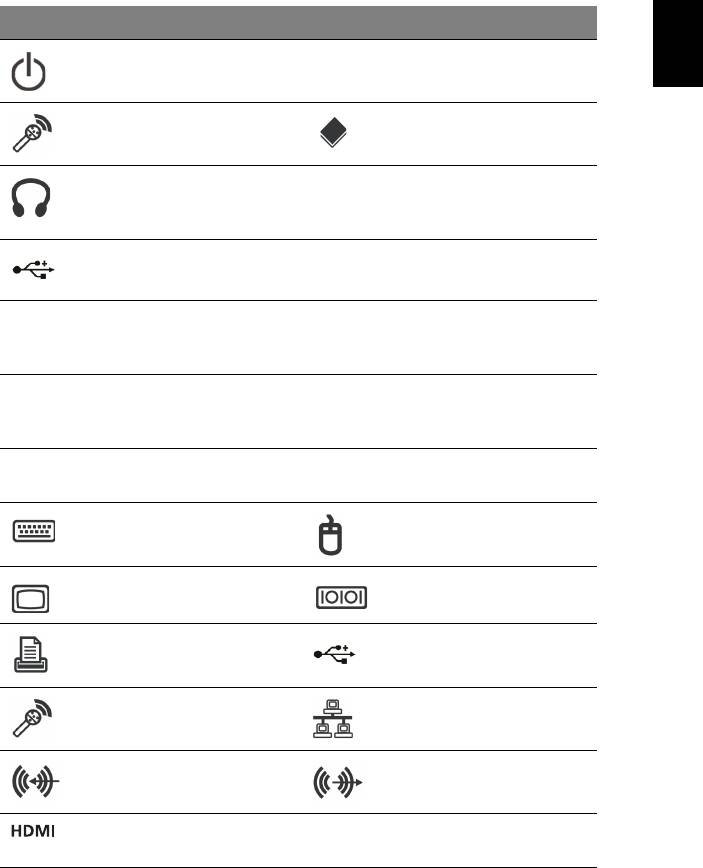
1
Mengenal Sistem
Panel depan komputer Anda terdiri atas:
Indonesia
Bahasa
icon Keterangan icon Keterangan
Tombol Power Drive disket
(Opsional Pabrik)
Jack mikrofon
Drive CD
(Opsional Pabrik)
(Opsional Pabrik)
Jack pengeras suara
Media kard reader
atau headphone
(Opsional Pabrik)
(Opsional Pabrik)
Port USB
Konektor IEEE 1394/
(Opsional Pabrik)
FireWire (Opsional Pabrik)
Tombol Copy (Salin)
Tombol Backup
(Opsional Pabrik)
(Cadangkan)
(Opsional Pabrik)
Interface navigasi media
Media hard drive yang
(Opsional Pabrik)
dapat dilepas
(Opsional Pabrik)
Konektor RCA
SPDIF Port S/PDIF
(Opsional Pabrik)
(Opsional Pabrik)
Konektor keyboard PS/2
Konektor mouse PS/2
(Opsional Pabrik)
(Opsional Pabrik)
Konektor monitor
Port serial
(Opsional Pabrik)
(Opsional Pabrik)
Konektor printer
Port USB
(Opsional Pabrik)
(Opsional Pabrik)
Jack mikrofon
Konektor Ethernet RJ-45
(Opsional Pabrik)
(Opsional Pabrik)
Jack Line-in
Jack Line-out
(Opsional Pabrik)
(Opsional Pabrik)
Port HDMI
Port ESATA
(Opsional Pabrik)
(Opsional Pabrik)
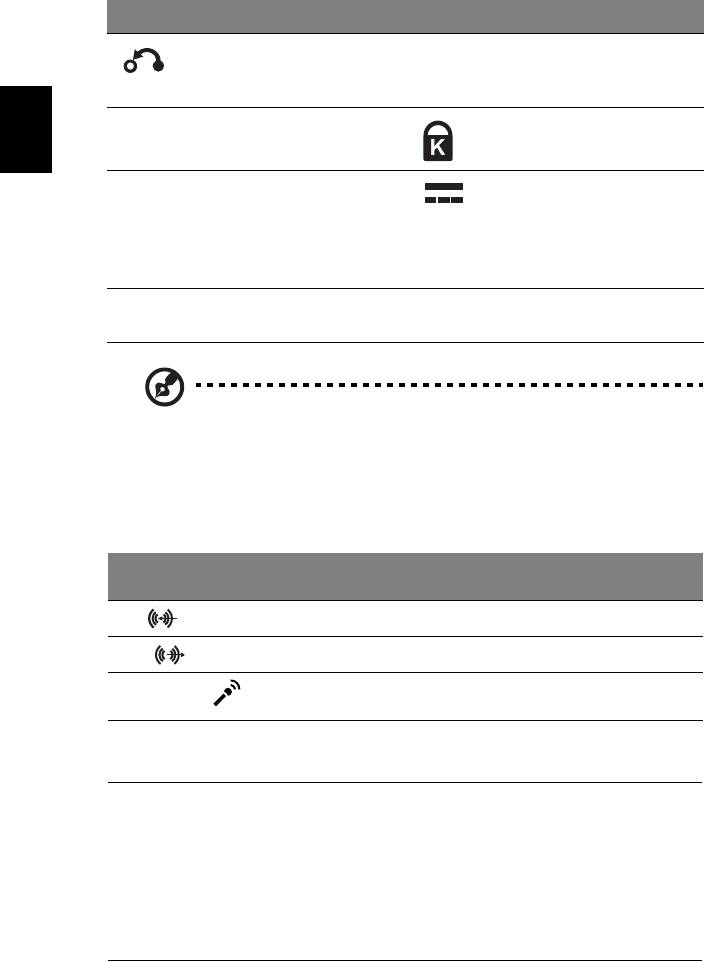
2
Mengenal Sistem
icon Keterangan icon Keterangan
Tombol pemulihan
Jaringan / indikator hard
(Opsional Pabrik)
disk drive
(Opsional Pabrik)
USB 3.0 Port USB 3.0 (hanya model
Slot kunci Kensington
tertentu)
(Opsional Pabrik)
Bahasa
Indonesia
DP Port tampilan (hanya
Jack DC-in (hanya model
model tertentu)
tertentu)
Adaptor port Tampilan
hanya tersedia pada
“DP1”.
DVI Port DVI (untuk model
tertentu)
Catatan: Spesifikasi yang tertera di atas hanya sebagai referensi.
Konfigurasi yang pasti untuk PC Anda bergantung pada model yang
Anda beli.
Tabel ini di bawah ini menunjukkan fungsi jack audio pada panel belakang (hanya
model tertentu):
Warna/
Headphone Stereo Kuadrafonik 5.1 CH
Penggunaan
Belakang Belakang
Biru
Headphone Depan Depan Depan
Hijau
Mic-in Mic-in Mic-in Tengah/
Merah muda
woofer
Lingkungan
• Suhu:
• Beroperasi: 5°C hingga 35°C
• Tidak beroperasi: -20°C hingga 65°C
• Kelembaban (non-kondensasi):
• Beroperasi: 20% hingga 80%
• Tidak beroperasi: 20% hingga 80%
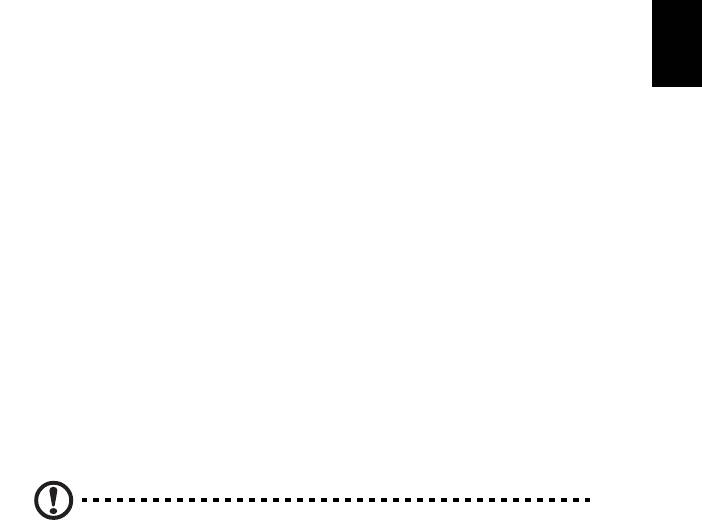
3
Mempersiapkan komputer Anda
Seri AcerSystem adalah sistem yang sangat tangguh dan serbaguna, yang
mendukung CPU. Komputer menggunakan arsitektur bus yang tercanggih, yang
Indonesia
meningkatkan efisiensi sistem dan membantu sistem dalam mendukung berbagai
Bahasa
aplikasi multimedia dan perangkat lunak. Ini akan meningkatkan efisiensi sistem
dan membantu sistem dalam mendukung berbagai aplikasi perangkat lunak dan
multimedia.
AcerSystem Anda memiliki antarmuka I/O (Input/Output) standar, yaitu port paralel,
port mouse dan keyboard PS/2, port USB, dua port mikrofon dan jack output
stereo (satu di panel depan dan satu lagi di panel belakang) serta jack input stereo.
Sistem tersebut dapat digunakan untuk pemasangan perlengkapan periferal
tambahan melalui port I/O.
Dukungan untuk LAN ethernet tersedia sebagai standar. Selain itu sistem Anda juga
mendukung opsional modem faks/data berkecepatan tinggi.
Sebelum memulai pengaktifan
Memilih lokasi
Memilih lokasi terbaik untuk komputer Anda:
• Jangan letakkan sistem terlalu dekat ke peralatan listrik.
• Jangan letakkan sistem di tempat orang lalu-lalang atau di mana kabel daya
atau kabel-kabel lainnya dapat terinjak.
• Hindari meletakkan sistem di tempat yang berdebu atau kotor.
PERHATIAN: Gunakan dudukan berkaki bila meletakkan PC dengan
posisi tegak.
Membuka kemasan
Buka kemasan dengan hati-hati dan simpan karton kemasan untuk digunakan
sewaktu-waktu.
Pastikan semua komponen tersedia dan dalam keadaan baik. Jika salah satu
komponen di bawah ini rusak atau tidak tersedia, hubungi segera dealer Anda.
•AcerSystem
• Mouse (PS/2 atau USB)
• Keyboard (PS/2 atau USB)
• Keyboard nirkabel dengan fungsi penunjuk
• Remote control

4
Mempersiapkan komputer Anda
Catatan: Konfigurasi mouse, keyboard, keyboard nirkabel atau
remote control mungkin berbeda bergantung model yang dipilih.
• Buku Petunjuk dan poster Cara Menyalakan
• Dokumentasi pengguna lainnya dan perangkat lunak buatan pihak ketiga.
Bahasa
Indonesia
Menghubungkan periferal
Setelah semua terpasang, hubungkan kabel daya ke sistem dan masukkan
konektor kabel daya ke stopkontak.
Catatan: Jangan hubungkan kabel daya sebelum semua periferal
dipasang pada sistem.
Menyalakan komputer Anda
Setelah semua perlengkapan periferal terpasang, nyalakan komputer Anda sesuai
langkah-langkah berikut ini:
1 Hidupkan semua perlengkapan periferal, misalnya monitor, printer, faks,
pengeras suara dll.
2 Hidupkan sistem. Setelah proses penyalaan selesai, Anda dapat mulai
menggunakan komputer.
Mematikan komputer Anda
Jika suatu saat sistem tidak merespon, tekan tombol Power yang ada di panel
depan selama 4 detik. Setelah sistem mati, matikan semua perangkat periferal.
Pengembangan sistem (Opsional Pabrik)
Anda dapat meningkatkan kemampuan sistem AcerSystem secara cepat dan
mudah dengan menambahkan berbagai komponen. Anda juga dapat memperbarui
komponen sistem AcerSystem.

5
Membuka komputer
Sebelum melepas tutup atau panel, pastikan komputer telah dimatikan kemudian
cabut kabel daya dari stopkontak.
Indonesia
• Lepaskan dua sekrup yang ada di panel samping.
Bahasa
• Dorong panel ke belakang dan lepaskan.
Memasang komponen baru
Anda hanya dapat menggunakan komponen yang kompatibel dengan komputer
AcerSystem. Sebelum memilih komponen baru, tanyakan ke dealer resmi Acer
apakah komponen tersebut kompatibel dengan sistem AcerSystem Anda.
Untuk memastikan pengaturan dan pemasangan yang benar, perhatikan petunjuk
yang diberikan oleh komponen baru Anda.
Pengembangan yang dapat dilakukan meliputi:
• Peningkatan ke HDD Kapasitas Tinggi.
• Penambahan memori level-tinggi.
• Peningkatan dari drive CD-ROM ke CD-RW, DVD-ROM, DVD/CD-RW
combo atau DVD writer (Opsional Pabrik).
• Pemasangan kartu antarmuka tambahan di slot PCI yang kosong,
misalnya kartu faks/modem PCI (Opsional Pabrik).

6
Pertanyaan yang sering diajukan
Pertanyaan di bawah ini merupakan situasi yang mungkin terjadi saat Anda
menggunakan komputer, masing-masing pertanyaan tersebut dilengkapi jawaban
singkat beserta cara mengatasinya.
P: Saya sudah menekan tombol daya namun sistem tidak mau hidup.
Bahasa
Indonesia
J: Periksa LED yang terdapat di atas tombol daya.
Jika LED tidak menyala, sistem tidak mendapat aliran listrik. Lakukan langkah
berikut:
• Periksa apakah switch pengatur tegangan yang ada di panel belakang
komputer sudah diatur ke tegangan yang sesuai atau tidak.
• Periksa apakah kabel daya sudah benar-benar terpasang ke stopkontak listrik.
• Jika Anda menggunakan kabel daya atau AVR, pastikan alat tersebut sudah
terpasang dan dihidupkan.
Jika LED menyala, periksa kondisi berikut:
• Apakah disket data (bukan sistem) terdapat di dalam drive disket?
Jika ya, keluarkan atau tukar dengan disket sistem, kemudian tekan
Ctrl + Alt + Del untuk menghidupkan ulang komputer Anda.
• File sistem operasi mungkin rusak atau hilang. Masukkan disket start-up
(disket sistem) yang dibuat sewaktu penginstalan Windows berlangsung,
kemudian tekan Ctrl + Alt + Del untuk menghidupkan ulang komputer. Hal ini
secara otomatis akan mendiagnosis sistem dan membuat perbaikan yang
diperlukan. Namun, jika utilitas diagnostik tetap melaporkan masalah, maka
Anda harus menjalankan proses perbaikan (recovery) untuk mengembalikan
sistem Anda ke pengaturan standar pabrik.
P: Tidak ada tampilan apapun pada layar.
J: Fungsi manajemen daya pada komputer secara otomatis akan mengosongkan
layar untuk menghemat daya. Cukup tekan tombol apa saja untuk kembali
menghidupkan layar.
Jika dengan menekan tombol tidak berhasil, Anda dapat menghidupkan ulang
komputer (restart). Jika dengan menghidupkan ulang komputer tidak juga berhasil,
hubungi dealer Anda atau pusat dukungan teknis untuk memperoleh petunjuk.
P: Printer tidak dapat berfungsi.
J: Lakukan tindakan berikut:
• Pastikan printer telah dihubungkan ke stopkontak dan dihidupkan.
• Pastikan kabel printer sudah terhubung dengan benar ke port paralel sistem
dan port yang sesuai pada printer.
• Untuk informasi lebih lanjut tentang printer, lihat dokumentasi printer.

7
P: Tidak terdengar suara dari komputer.
J: Periksa kondisi berikut:
• Pengaturan volume suara mungkin diatur ke tanpa suara (mute). Cari ikon
Volume suara di baris tugas. Jika bertanda silang, klik ikon tersebut dan
Indonesia
batalkan pilihan Mute. Anda juga dapat menekan tombol kontrol/tanpa volume
Bahasa
suara pada keyboard USB untuk beralih di antara fungsi tanpa suara dan
dengan suara.
• Jika headphone, earphone, atau pengeras suara eksternal terhubung ke
konektor keluaran komputer, maka pengeras suara internal atau yang
terpasang secara otomatis tidak akan aktif.
P: Sistem tidak dapat membaca informasi yang terdapat dalam disket, hard disk,
CD atau DVD.
J: Periksa kondisi berikut:
• Pastikan Anda menggunakan jenis CD yang tepat.
• Pastikan CD atau DVD sudah dimasukkan ke dalam drive dengan benar.
• Periksa apakah CD atau DVD dalam keadaan bersih dan tidak tergores.
• Periksa drive Anda dengan menggunakan CD yang kondisinya baik
(mis., tidak rusak). Jika drive Anda tidak dapat membaca informasi pada CD
yang kondisinya baik, mungkin terdapat masalah pada drive tersebut. Hubungi
dealer atau pusat dukungan teknis untuk memperoleh petunjuk.
P: Sistem tidak dapat menulis data pada hard disk atau CD-R/CD-RW.
J: Periksa kondisi berikut:
• Pastikan disket atau hard disk tidak memiliki password.
• Pastikan Anda menggunakan jenis CD atau disket yang benar.

8
Merawat komputer Anda
Baca petunjuk penting yang terdapat di bagian ini. Langkah-langkah di bawah ini
bertujuan membantu Anda mengoptimalkan masa pakai komputer.
Saran penting
Bahasa
Indonesia
• Jangan letakkan komputer di tempat yang terkena sinar matahari langsung.
Jangan letakkan di dekat sumber panas, misalnya radiator.
• Jangan letakkan komputer di ruangan dengan suhu di bawah 0°C (32°F), atau
di atas 35°C (95°F).
• Hindari komputer dari pengaruh medan magnetik.
• Jangan letakkan komputer di tempat yang dapat terkena hujan atau uap air.
• Hindari tetesan air pada komputer.
• Hindari goncangan keras atau getaran pada komputer.
• Jangan letakkan komputer di tempat berdebu dan kotor.
• Jangan letakkan sistem di permukaan yang tidak rata.
• Jangan injak kabel daya atau meletakkan benda berat di atasnya.
Buat alur kabel daya dengan hati-hati dan jauhkan dari tempat orang
lalu-lalang.
• Saat melepas kabel daya, jangan tarik kabelnya tetapi tarik pada bagian
kepala konektor.
• Nilai ampere keseluruhan dari peralatan yang dipasang tidak boleh melampaui
nilai ampere kabel jika Anda menggunakan kabel tambahan. Selain itu, nilai
arus keseluruhan dari semua peralatan yang dipasang ke satu stopkontak
tidak boleh melebihi nilai sekering.
Membersihkan dan merawat
Untuk membersihkan komputer dan keyboard
1 Matikan komputer, kemudian lepaskan kabel daya.
2 Gunakan kain lembut yang dibasahi dengan sedikit air, kemudian seka
permukaan luar komputer dan keyboard secara perlahan. Jangan gunakan
cairan atau pembersih aerosol.
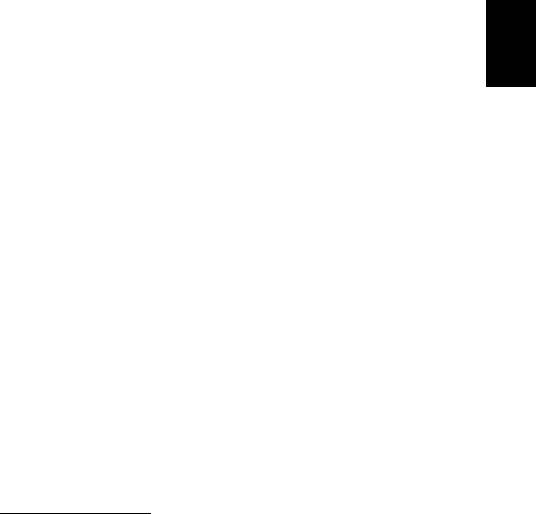
9
Untuk membersihkan perangkat penunjuk
Untuk membersihkan mouse optik
Indonesia
Bagi pengguna mouse optik, lihat dokumentasi yang menyertai mouse Anda untuk
Bahasa
petunjuk perawatan.
Untuk membersihkan monitor
Pastikan Anda tetap menjaga layar komputer agar selalu bersih.
Untuk petunjuk dan cara membersihkan, lihat dokumentasi yang menyertai monitor
Anda.
Kapan sebaiknya menghubungi teknisi perbaikan
• Jika Anda menjatuhkan dan menyebabkan kerusakan pada komputer.
• Jika cairan masuk ke dalam komputer.
• Jika komputer tidak beroperasi secara normal.
• Jika komputer tetap bermasalah, sekalipun Anda sudah memeriksa dan
menjalankan saran untuk mengatasi masalah yang disebutkan di bagian
"Pertanyaan yang sering diajukan" pada halaman 6.
• Jika masalah Anda tidak terdapat di bagian "Pertanyaan yang sering diajukan"
pada halaman 6.
• Jika Anda ingin mengganti atau meningkatkan komponen internal komputer.
Meminta bantuan teknis
Untuk bantuan teknis, hubungi dealer atau distributor setempat. Anda juga dapat
mengakses situs Web (http://www.acer.com
) untuk memperoleh informasi tentang
cara dan tempat untuk menghubungi pusat layanan yang ada di sekitar tempat
Anda.

10
Informasi peraturan dan
keselamatan
Informasi FCC
Bahasa
Indonesia
Perangkat ini telah diuji dan dinyatakan sesuai dengan standar untuk perangkat
digital Kelas B sesuai Bab 15 peraturan FCC. Standar ini dirancang untuk
memberikan perlindungan yang memadai terhadap interferensi berbahaya untuk
pemasangan di rumah. Perangkat ini menghasilkan, menggunakan, dan dapat
memancarkan energi frekuensi radio, serta dapat menyebabkan interferensi
berbahaya pada komunikasi radio, jika tidak dipasang dan digunakan sesuai
petunjuk.Namun, tidak ada jaminan bahwa interferensi tidak akan terjadi pada
pemasangan tertentu. Jika perangkat ini terbukti menyebabkan interferensi
berbahaya terhadap penerimaan gelombang radio atau televisi, yang dapat
diketahui dengan menghidupkan dan mematikan perangkat tersebut, pengguna
disarankan untuk mencoba mengatasi interferensi dengan satu atau beberapa
tindakan sebagai berikut:
• Ubah arah atau letak antena penerima.
• Jauhkan jarak antara perangkat dengan antena penerima.
• Pasang perangkat ke stopkontak pada sirkuit yang berbeda dengan yang
digunakan antena penerima.
• Untuk bantuan, hubungi agen atau teknisi radio/televisi yang berpengalaman.
Catatan: Kabel berpelindung
Semua sambungan ke perangkat komputer lain harus dilakukan menggunakan
kabel berpelindung agar sesuai dengan peraturan FCC. Agar mematuhi peraturan
FCC, gunakan kabel berpelindung untuk tersambung ke perangkat komputer
lainnya. Sebaiknya gunakan kabel dengan link ganda untuk keluaran DVI.
Catatan: Perangkat periferal
Gunakan hanya periferal (perangkat input/output, terminal, printer, dll.) yang
memiliki sertifikasi standar Kelas B untuk dipasang dengan peralatan ini.
Pengoperasian dengan periferal tanpa sertifikasi kemungkinan akan menyebabkan
interferensi pada penerimaan radio dan TV.
Perhatian
Perubahan atau modifikasi tanpa izin tersurat dari produsen dapat membatalkan
kewenangan pengguna untuk mengoperasikan komputer ini, sebagaimana
ditetapkan oleh Federal Communications Commission.
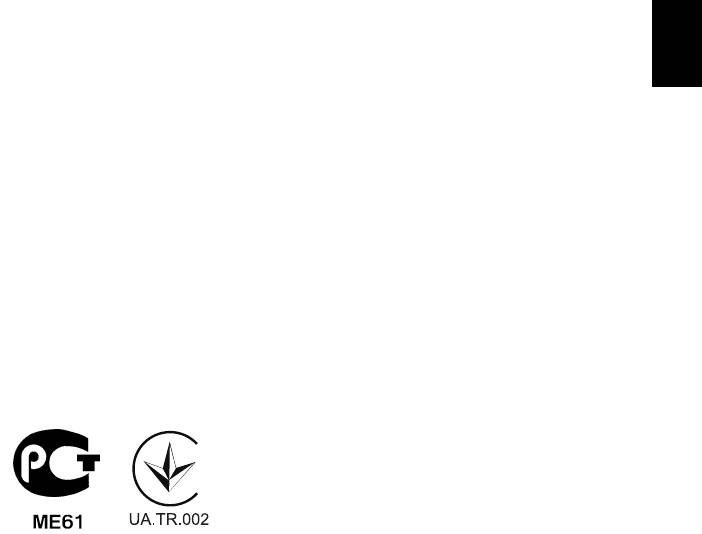
11
Kondisi pengoperasian
Perangkat ini sesuai dengan Bab 15 Peraturan FCC. Pengoperasian harus sesuai
dengan dua ketentuan sebagai berikut: (1) perangkat ini tidak menyebabkan
interferensi berbahaya, dan (2) perangkat ini harus menerima interferensi apapun
Indonesia
Bahasa
yang ditangkap, termasuk interferensi yang dapat menyebabkan kesalahan
pengoperasian.
Catatan: Pengguna di Kanada
Perangkat digital Kelas B ini sesuai dengan Canadian ICES-003.
Remarque à l'intention des utilisateurs canadiens
Cet appareil numérique de la classe B est conforme a la norme NMB-003 du
Canada.
Pernyataan Kesesuaian untuk Negara Uni Eropa
Dengan ini, Acer menyatakan bahwa seri PC ini sesuai dengan persyaratan utama
dan ketentuan terkait lainnya dalam Petunjuk 1999/5/EC.
Kesesuaian dengan sertifikasi peraturan di Rusia/
Ukraine
Informasi modem
TBR 21
Peralatan ini telah disetujui [Ketetapan Dewan 98/482/EC - "TBR 21"] untuk
sambungan terminal tunggal ke PSTN. Namun, karena perbedaan antara setiap
PSTN yang tersedia di berbagai negara, izin tersebut tidak dengan sendirinya
memberikan jaminan keberhasilan pengoperasian tanpa syarat di setiap titik
terminal PSTN. Jika terjadi masalah, sebaiknya segera hubungi penyedia peralatan
Anda.

12
Informasi untuk Australia
Demi keselamatan, sambungkan headset hanya dengan label yang sesuai untuk
telekomunikasi. Termasuk peralatan pelanggan yang sebelumnya telah diberi label
diizinkan atau memiliki sertifikasi.
Bahasa
Indonesia




